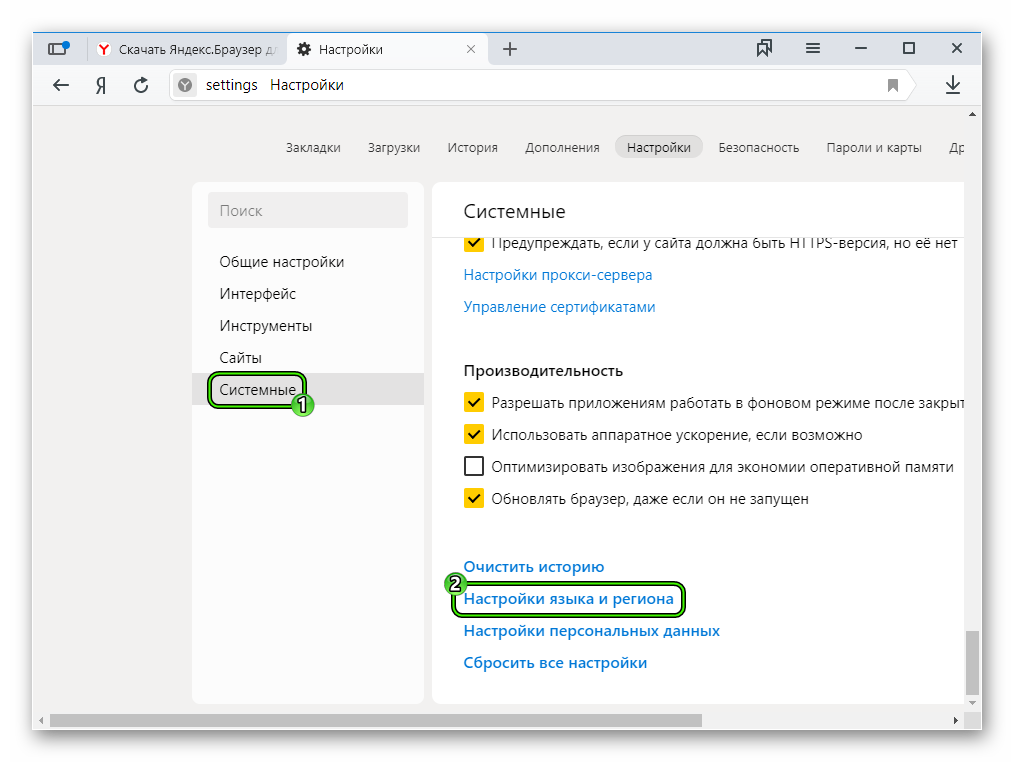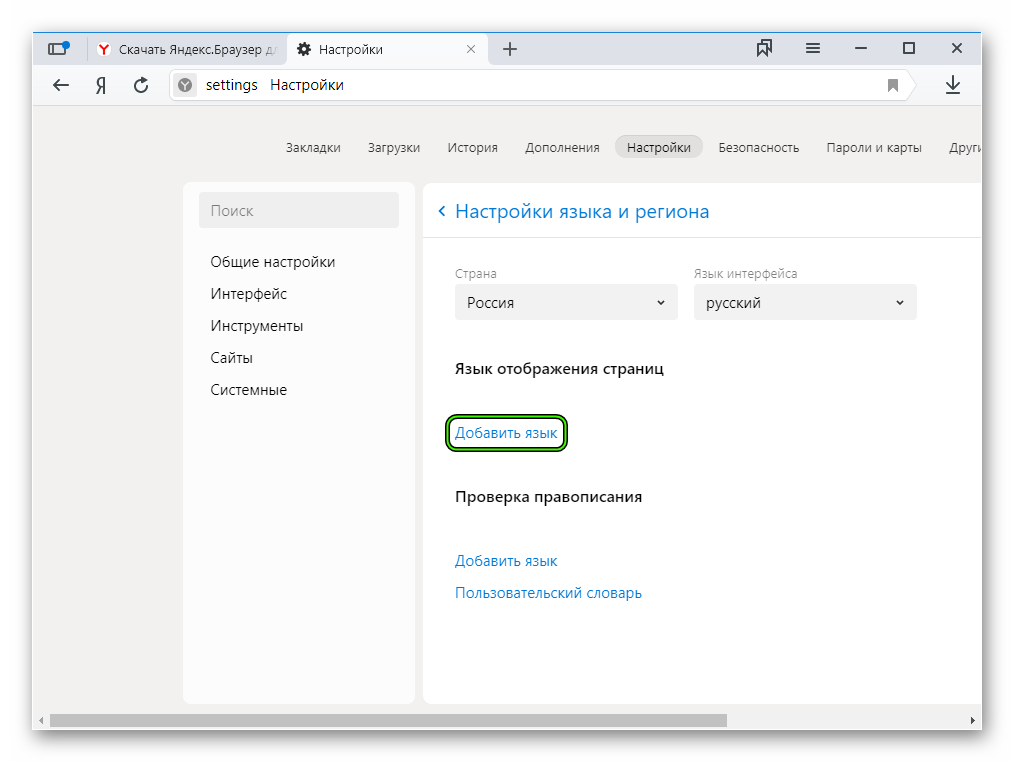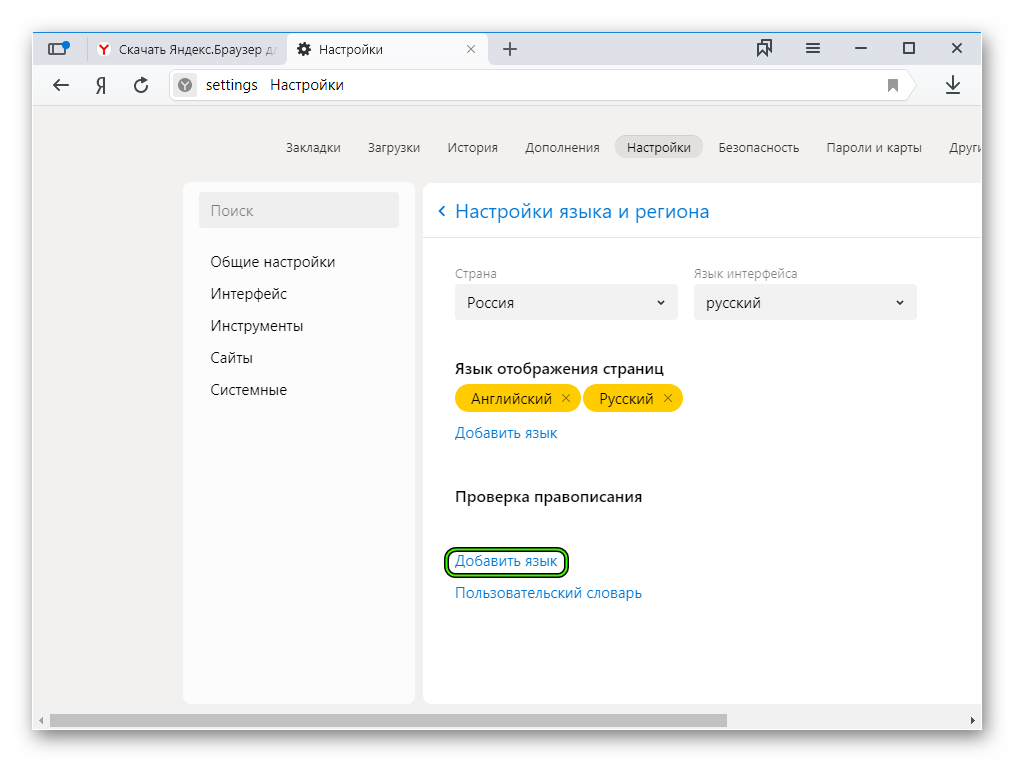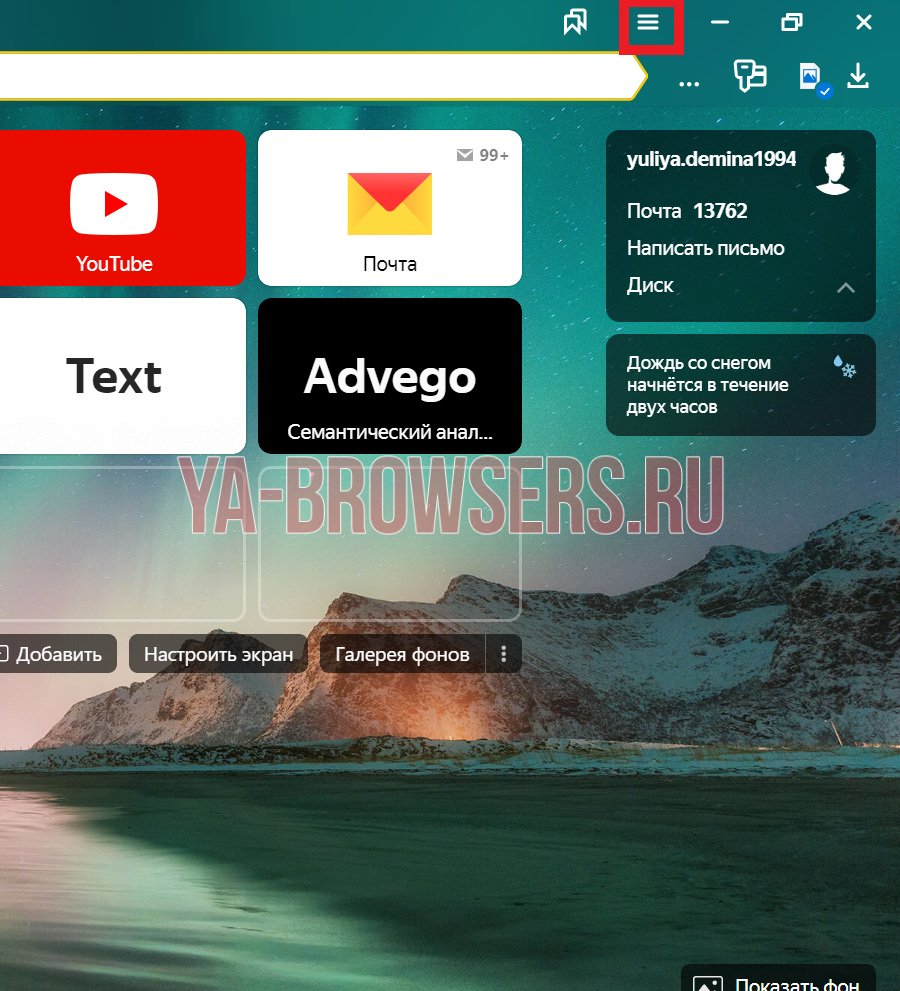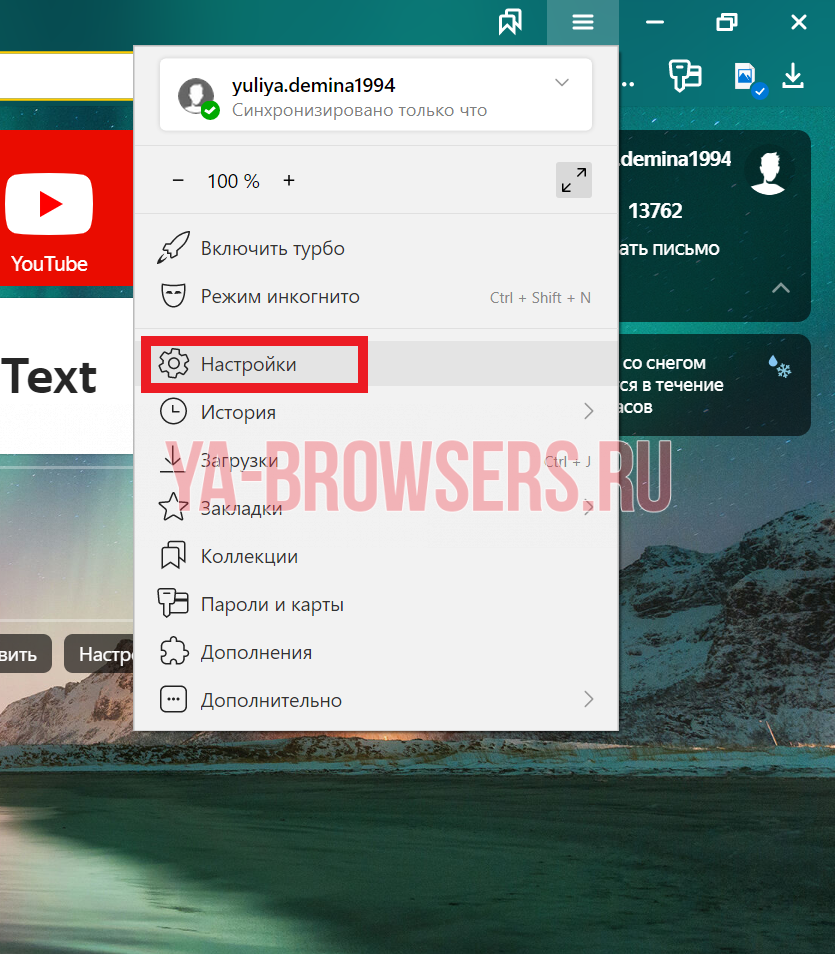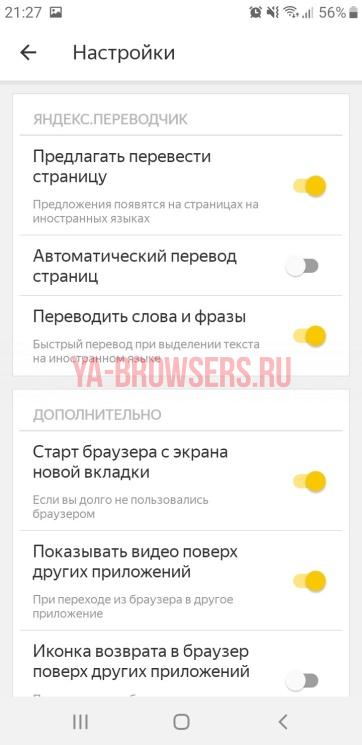Проверка орфографии в Яндекс.Браузере
Быстрый набор на клавиатуре – очень полезный навык. Но даже при медленной печати никто не застрахован от различных ошибок в тексте. Поэтому проверка орфографии в Яндекс.Браузере изначально присутствует. Хотя иногда ее нужно активировать вручную.
Подробности
Данная функция окажется полезной для всех пользователей, ведь даже отличное знание правил языка не гарантирует столь же отличную невнимательность, чтобы заметить ошибки. А вот встроенный алгоритм справится с поставленной задачей, подчеркнув неправильно написанные слова и выражения, при этом предложив быстрый вариант для исправления.
Изначально она должна быть включена, но в действительности это не всегда так. Потому мы рассмотрим процедуру активации, которая выполняется вручную:
- Открыть браузер и кликнуть ЛКМ по трем горизонтальным линиям в правом верхнем углу экрана.
- В выпадающем списке выбрать пункт «Настройки».
- Открывается новое окно, выбираем в левой части пользовательского интерфейса вкладку «Системные».
- Прокручиваем страницу до пункта «Настройки языка и региона».
- Теперь кликаем на «Добавить язык» в верхнем блоке.
- Далее, выберите все языки, которые вы используете, из списка и вернитесь назад.
- Кликаем по той же кнопке, но в блоке «Проверка правописания».
- В новом окне выбираем галочкой добавленные ранее пакеты, чтобы встроенные алгоритмы начали работать.
- Перезапускаем программу.
Использование функции
Теперь проверка орфографии в браузере Яндекс включена, так что самое время убедиться в ее работоспособности. Удобнее всего открыть какую-нибудь социальную сеть или мессенджер и начать вводить сообщение. Если впечатать какое-нибудь слово или выражения неправильно, то оно выделится красной волнистой линией.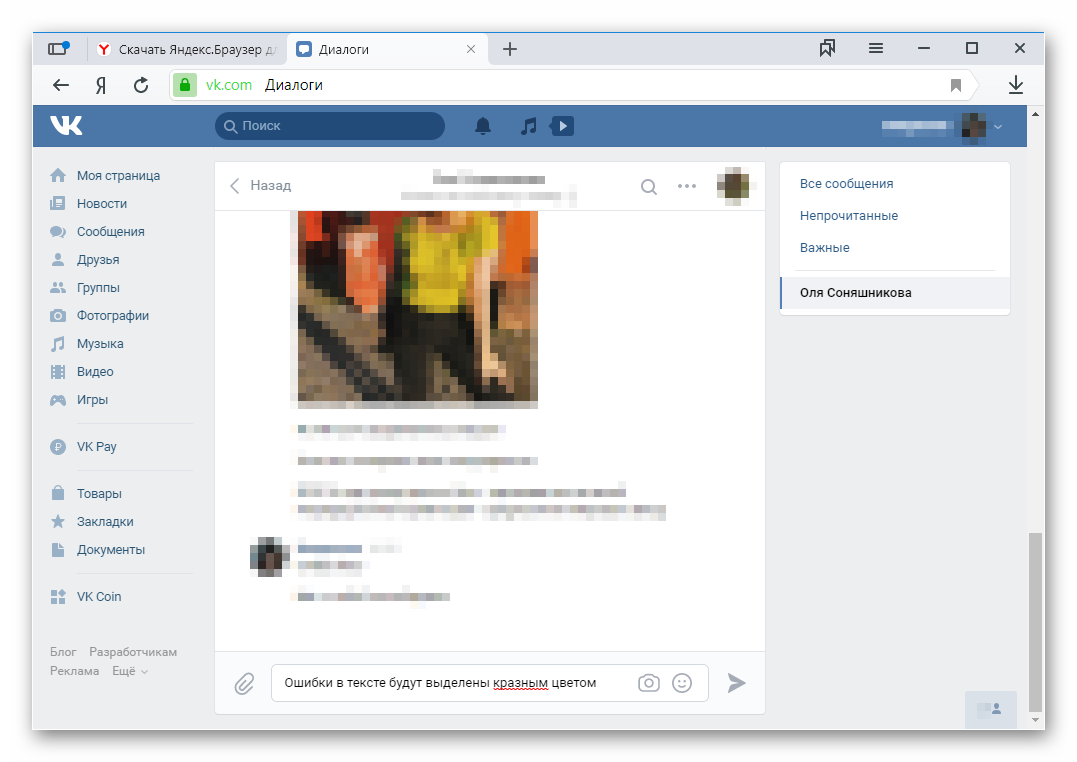
Источник статьи: http://yanbrowser.ru/faq/spell-checking-in-yandex-browser
Проверка правописания
В бета-версии Яндекс.Браузера включена проверка правописания для языка, выбранного языком по умолчанию в операционной системе.
Включить проверку правописания для выбранного языка
Исправить ошибку в написании
Неверно набранное слово подчеркивается красной волнистой линией. Вы можете исправить его вручную или выбрать в контекстном меню один из вариантов, предложенных браузером.
Добавить слово в пользовательский словарь Если вы уверены в написании подчеркнутого слова, нажмите на него правой кнопкой мыши и выберите Добавить в словарь . Слово попадет в пользовательский словарь.
Вы можете редактировать пользовательский словарь:
Проверка правописания
В бета-версии Яндекс.Браузера включена проверка правописания для языка, выбранного языком по умолчанию в операционной системе.
Включить проверку правописания для выбранного языка
Исправить ошибку в написании
Неверно набранное слово подчеркивается красной волнистой линией. Вы можете исправить его вручную или выбрать в контекстном меню один из вариантов, предложенных браузером.
Добавить слово в пользовательский словарь Если вы уверены в написании подчеркнутого слова, нажмите на него правой кнопкой мыши и выберите Добавить в словарь . Слово попадет в пользовательский словарь.
Вы можете редактировать пользовательский словарь:
Источник статьи: http://yandex.ru/support/browser-beta/useful-features/check-spelling.html
Проверка правописания
В Яндекс.Браузере включена проверка правописания для языка, выбранного языком по умолчанию в операционной системе.
Включить проверку правописания для выбранного языка
Исправить ошибку в написании
Неверно набранное слово подчеркивается красной волнистой линией. Вы можете исправить его вручную или выбрать в контекстном меню один из вариантов, предложенных браузером.
Добавить слово в пользовательский словарь Если вы уверены в написании подчеркнутого слова, нажмите на него правой кнопкой мыши и выберите Добавить в словарь . Слово попадет в пользовательский словарь.
Вы можете редактировать пользовательский словарь:
Проверка правописания
В Яндекс.Браузере включена проверка правописания для языка, выбранного языком по умолчанию в операционной системе.
Включить проверку правописания для выбранного языка
Исправить ошибку в написании
Неверно набранное слово подчеркивается красной волнистой линией. Вы можете исправить его вручную или выбрать в контекстном меню один из вариантов, предложенных браузером.
Добавить слово в пользовательский словарь Если вы уверены в написании подчеркнутого слова, нажмите на него правой кнопкой мыши и выберите Добавить в словарь . Слово попадет в пользовательский словарь.
Вы можете редактировать пользовательский словарь:
Источник статьи: http://browser.yandex.ru/help/useful-features/check-spelling.html
Как включить проверку орфографии в Яндекс Браузере
Как показывает практика, далеко не все люди знают правила написания тех или иных слов. В этом нет ничего страшного. Современные гаджеты помогают нам правильно писать слова, давая подсказки. В данной инструкции мы рассмотрим, как включить проверку орфографии в яндекс браузере.
Проверка орфографии в яндекс браузере – это очень полезная функция, которая позволяет вовремя исправить все ошибки в написании слов. Давайте рассмотрим, как включить функцию правописания на смартфоне и персональном компьютере.
На компьютере
Для того чтобы включить проверку орфографии в яндекс браузере, используя пк, нужно выполнить следующие действия:
- Открыть меню браузера
- В меню, которое перед вами откроется, нужно перейти во вкладку с настройками
- Далее нужно перейти во вкладку «Системные» и выбрать раздел «Настройки языка и региона»
- В данном разделе необходимо выбрать команду «Добавить язык»
- Далее нужно поставить галочку рядом с теми языками, которые вы хотите проверять на наличие ошибок при написании слов
После этого просто обновите браузер, и вы увидите, что функция проверки орфографии в яндекс браузере заработала.
Сейчас попробуем включить проверку правописания в яндекс браузере через смартфон.
На телефоне
- Для того чтобы включить функцию проверки орфографии через мобильник, нужно для начала открыть браузер и перейти в настройки
- Далее, пролистав все меню с настройками, мы можем видеть, что функция включения проверки орфографии через телефон недоступна
В настройках вообще не имеется такого пункта, как проверка орфографии.
В данной инструкции, мы рассмотрели, как включить проверку орфографии в яндекс браузере. Теперь вы знаете, что включение данной функции возможно только в том случае, если вы используете браузер на персональном компьютере. Включить проверку орфографии через телефонное приложение невозможно.
Источник статьи: http://ya-browsers.ru/nastrojki/kak-vklyuchit-proverku-orfografii-v-yandeks-brauzere
Проверка правописания
В бета-версии Яндекс.Браузера включена проверка правописания для языка, выбранного языком по умолчанию в операционной системе.
Включить проверку правописания для выбранного языка
Исправить ошибку в написании
Неверно набранное слово подчеркивается красной волнистой линией. Вы можете исправить его вручную или выбрать в контекстном меню один из вариантов, предложенных браузером.
Добавить слово в пользовательский словарь Если вы уверены в написании подчеркнутого слова, нажмите на него правой кнопкой мыши и выберите Добавить в словарь . Слово попадет в пользовательский словарь.
Вы можете редактировать пользовательский словарь:
Проверка правописания
В бета-версии Яндекс.Браузера включена проверка правописания для языка, выбранного языком по умолчанию в операционной системе.
Включить проверку правописания для выбранного языка
Исправить ошибку в написании
Неверно набранное слово подчеркивается красной волнистой линией. Вы можете исправить его вручную или выбрать в контекстном меню один из вариантов, предложенных браузером.
Добавить слово в пользовательский словарь Если вы уверены в написании подчеркнутого слова, нажмите на него правой кнопкой мыши и выберите Добавить в словарь . Слово попадет в пользовательский словарь.
Вы можете редактировать пользовательский словарь:
Источник статьи: http://yandex.ru/support/browser-beta/useful-features/check-spelling.html?lang=ru